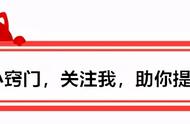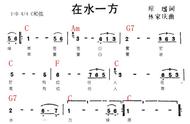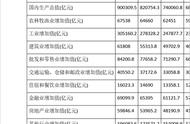学习过“每天提升一点点”前面内容的小伙伴,已经知道如何对Word文档进行加密处理,以保护机密文件的安全。今天,小编就给小伙伴们讲讲在Word中如何隐藏和显示文字吧!

详解Word隐藏和显示文字
隐藏文字1、选中要隐藏的文字,然后单击鼠标右键,在弹出的快捷菜单中选择“字体”选项。
2、弹出“字体”对话框,在效果中勾选“隐藏”,然后单击“确定”按钮即可。
3、返回Word文档,查看选中的文字是不是已经被隐藏起来了。

隐藏文字操作演示
显示文字1、选中隐藏文字左右两侧的文字(或者是整篇文档),单击鼠标右键,选择“字体”项。
2、将效果中“隐藏”前的钩钩取消掉,并确定。
3、返回Word文档,大家可以看到我们之前隐藏的文字已经被显示出来了。

显示隐藏文字操作演示
分享是态度,关注是美德!欢迎来到每天提升一点点!知识点回顾:
,